専用の修復ツールを使用すると非常に効果的です
- このエラーはビデオ ファイルに影響を与え、すべてのビデオ プレーヤーがこれらのファイルを読み取れなくなる可能性があります。
- マルウェア、ファイルの破損、および古いドライバーがコンピューターでこのエラーを引き起こす可能性があります。
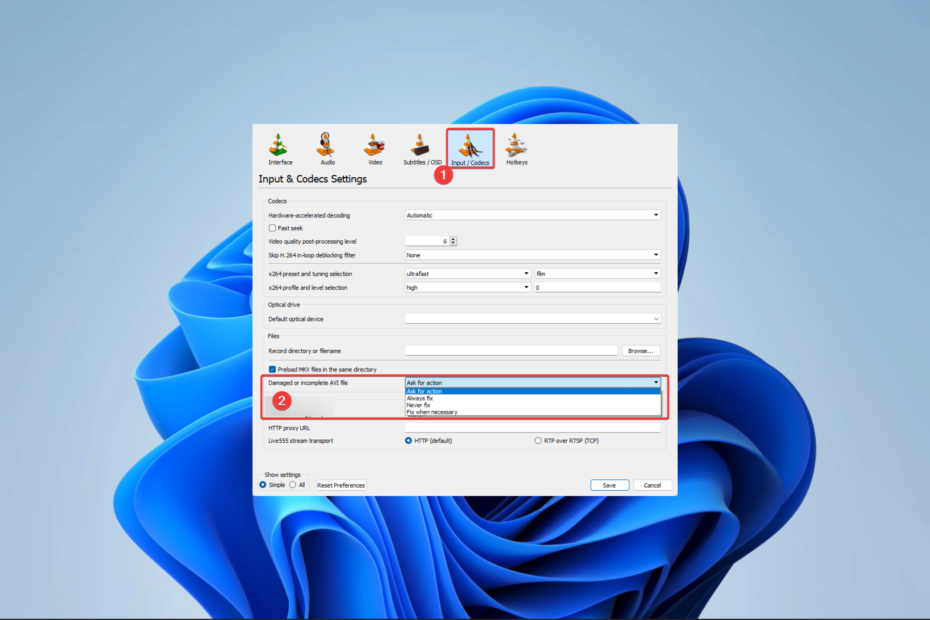
バツダウンロードファイルをクリックしてインストール
このソフトウェアはドライバーを稼働させ続けるため、一般的なコンピューター エラーやハードウェア障害からユーザーを保護します。 3 つの簡単な手順で、今すぐすべてのドライバーを確認してください。
- DriverFix をダウンロード (確認済みのダウンロード ファイル)。
- クリック スキャン開始 問題のあるすべてのドライバーを検索します。
- クリック ドライバーの更新 新しいバージョンを取得し、システムの誤動作を回避します。
- DriverFix はによってダウンロードされました 0 今月の読者。
0xc10100be 再生エラーのようなビデオの問題により、プレイヤーは特定のビデオ ファイルに関する情報を処理できなくなります。
このエラーは、次のような最高のビデオ ソフトウェアでも発生します。 VLC メディア プレーヤー 高度なビデオ修復修正技術が必要になる場合があります。 それでは、あなたの最善の行動方針を探ってみましょう。
0xc10100be 再生エラーの原因は何ですか?
ユーザーとのやり取りから、次のいずれかがエラーを引き起こす可能性があることがわかりました。
- メディア ファイルの問題 –多くの読者は、これは通常、破損または破損したメディアファイルを指すことに気付いています.
- ドライバーの問題 – 古いまたは障害のあるオーディオ ドライバーもエラーに関連しているため、そのままにしておくことをお勧めします。 ドライバが更新されました.
- ファイル形式 – 互換性のないメディア ファイル形式により、ビデオ プレーヤーがファイルを正常に処理できなくなります。 したがって、エラーが発生します。
- ウイルスまたはマルウェアの感染 – ウイルス ビデオ ファイルを含むデバイス上のファイルの整合性が損なわれ、0xc10100be 再生エラーが発生する可能性があります。
以下は、採用する最も実用的なソリューションです。
エラー コード 0xc10100be を修正するにはどうすればよいですか?
主な解決策に入る前に、次のことを検討してください。
- 別のビデオ プレーヤーの使用 – この回避策により、特定のプレーヤーに分離された可能性のあるエラーのトラブルシューティングにかかる時間を節約できます。 ビデオプレーヤー.
- コンピュータを再起動してください – いくつかの問題のあるプロセスがエラーにつながる可能性があり、再起動するとこれらのプロセスがシャットダウンされるほど強力な場合があります。
上記のいずれにも当てはまらない場合は、以下で提供するより複雑な修正に進む必要があります。
0xc10100be エラーは、アクセスしようとしているビデオ ファイルが破損しているために発生することがよくあります。 したがって、最高のものを使用することをお勧めします ビデオ修復ツール 問題を解決します。
これらのツールは、ハード ドライブ、カメラ、SD カード、USB ドライブなど、さまざまなストレージのファイルを処理できます。 FLV、MKV、MTS、MOV、MP4、M2TS、3GP、AVI、および M4V ファイルを修復するのに十分な汎用性があります。
2. VLC を使用してファイルを修復する
- 不良ビデオ ファイルのコピーを作成し、コピーを右クリックして、 名前を変更を追加します。 .avi 拡大。

- VLC プレーヤーを起動します (VLC をダウンロードしてインストールする お持ちでない場合)。
- クリック ツール タブで選択 環境設定 ドロップダウンメニューから。
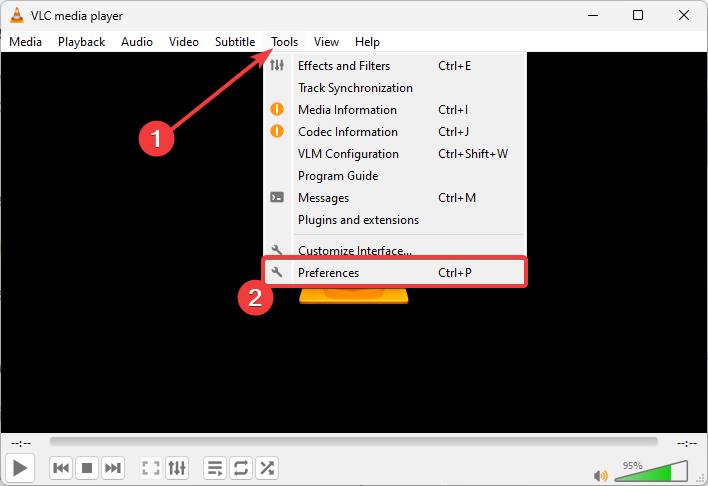
- を選択 入力/コーデックをクリックし、 常に修正 の中に 破損または不完全な AVI ファイル メニュー。
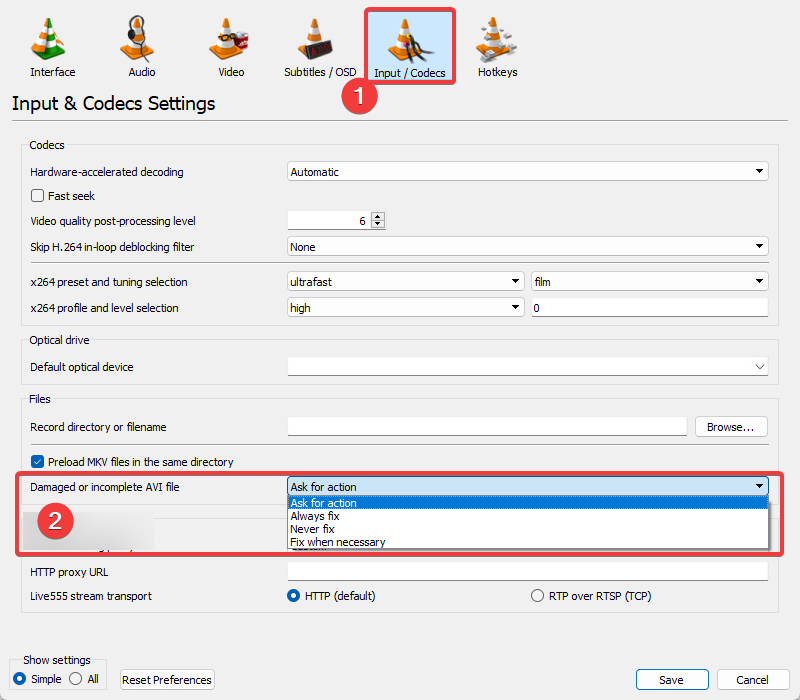
- 変更を保存し、エラーが修正されたことを確認します。
- 修正: デバイス コンプライアンス ポリシーのエラー コード 0xfde9
- TVAPP 00100 Xfinity のエラー: 3 つの修正方法
- 0x00000044 BSoD エラー: 原因と修正方法
- 0x80d03801 Microsoft Store エラー: 修正方法
- 修正: 0x80073d13 Xbox ゲーム パス エラー
3. デバイス ドライバーを更新する
- を右クリックします。 始める メニューと選択 デバイスマネージャ.
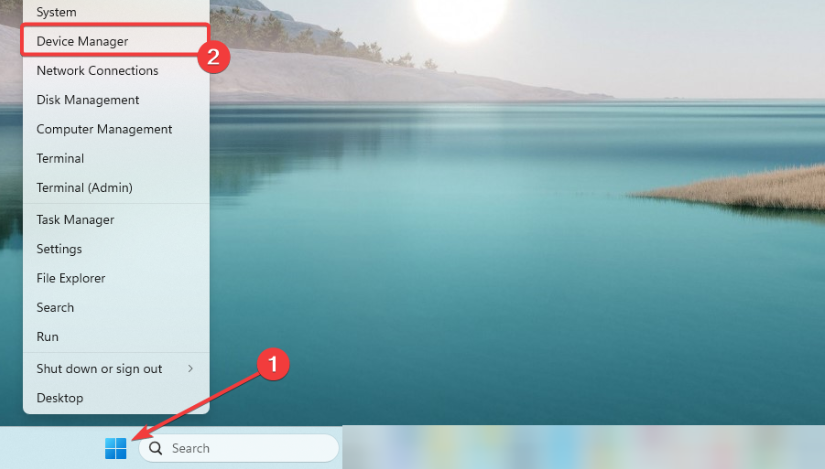
- 拡大 ディスプレイ アダプターをクリックし、ドライバーを右クリックして、 デバイスの更新.
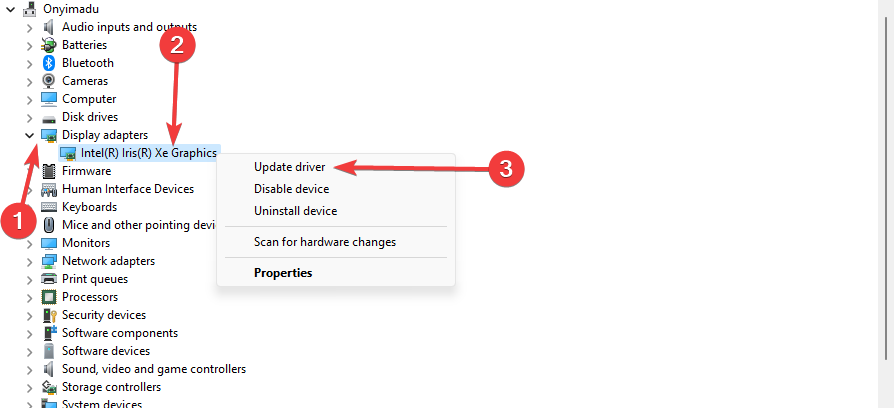
- クリック アップデートの自動検索.
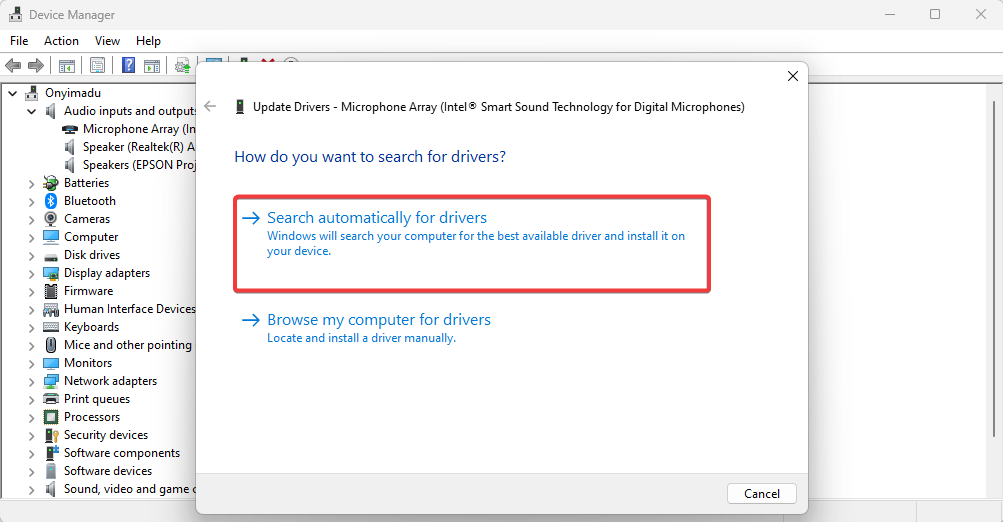
- のプロセスを繰り返します オーディオ入力と出力 カテゴリを確認し、0xc10100be エラーが解決されたことを確認します。
PC 上のドライバーを手動で更新するプロセスに代わる方法があります。 つまり、あなたのためにそれを行うことができる専門のドライバーマネージャーがあります。
DriverFix は、古いデバイス ドライバーがないか PC をスキャンし、数分で自動的に更新する頼りになるソリューションです。
⇒ DriverFix を入手する
4. PC でマルウェアをスキャンする
- タイプ Windows セキュリティ の中に 検索 バーをクリックし、関連する検索結果をクリックします。
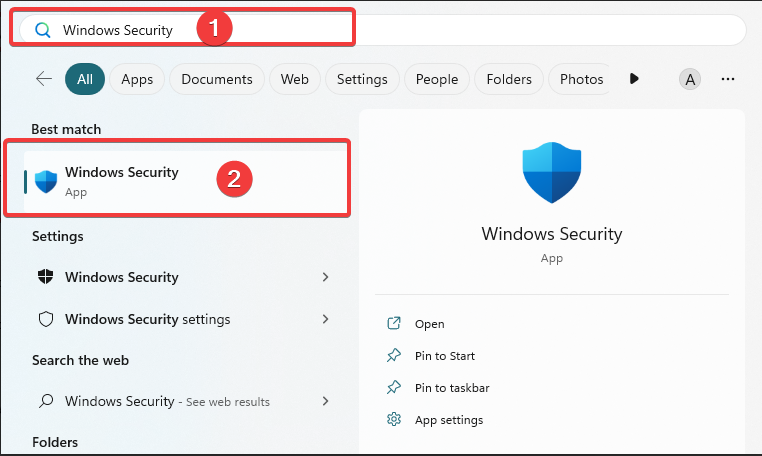
- 今、クリックしてください ウイルスと脅威からの保護.
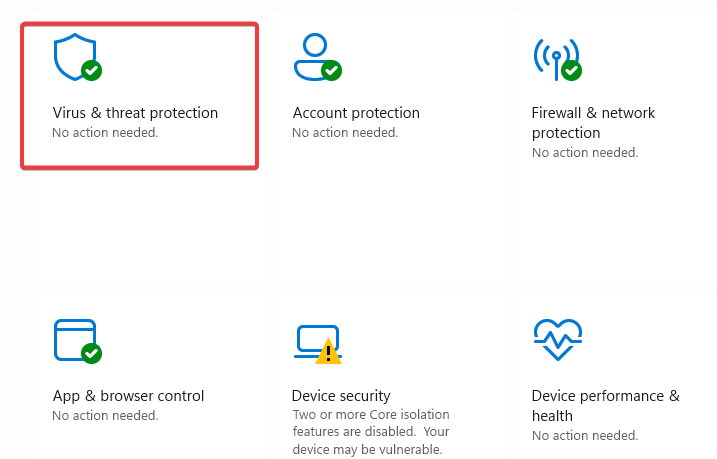
- クリック スキャン オプション.
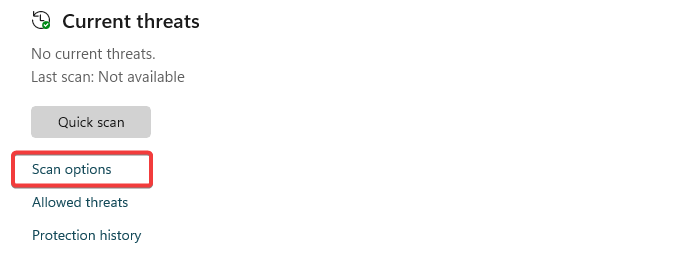
- 選択する フルスキャン をクリックし、 今スキャンして 下部のボタン。
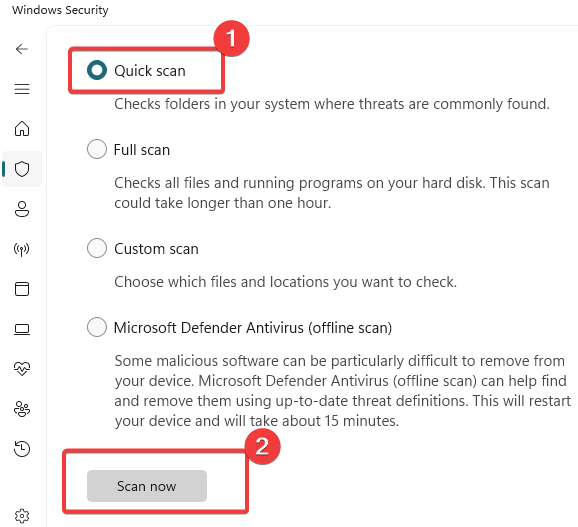
上記のソリューションは、0xc10100be ビデオ再生の問題を正常に解決するはずです。
専用の修復ツールを使用することをお勧めします。 ただし、状況に最も適していると思われる方法を試す必要があります。
最後に、以下のコメント欄で、最も効果的だったものを教えてください.
まだ問題がありますか? このツールでそれらを修正します。
スポンサー
上記のアドバイスを行っても問題が解決しない場合は、お使いの PC でさらに深刻な Windows の問題が発生している可能性があります。 お勧めします この PC 修復ツールをダウンロードする (TrustPilot.com で Great と評価されています) を使用して、簡単に対処できます。 インストール後、単に スキャン開始 ボタンを押してから 全て直す。

![Netflixエラーコードtvq-st-131 [完全な修正]](/f/837edfb670f47e4ab4809b240b993ca3.jpg?width=300&height=460)
